Como fazer controle de ponto no Excel
Neste artigo vamos mostrar como fazer um controle de ponto no Excel.
Então vamos começar digitando na planilha os dias trabalhados.
Assim sendo vamos simular o período entre as datas 01-Set-2020 até 10-Set-2020.
Veja como ficou essa primeira etapa:
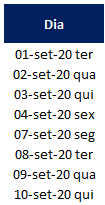
É bem provável que sua data não apareça o dia da semana.
Então para formatar a data para aparecer o dia da semana basta usar a seguinte formação da célula:
dd-mmm-aa ddd
Fazendo o controle de ponto no Excel
Agora vamos colocar nas colunas ao lado os seguintes dados: Entrada, Saída Almoço, Retorno Almoço e Saída, afinal é isso que queremos controlar.
Veja o resultado da tabela por enquanto:
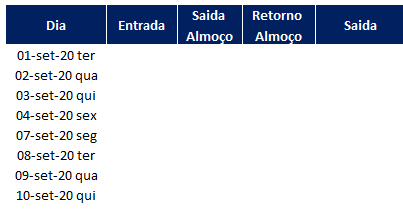
Em seguida vamos preencher essa tabela com algumas horas como exemplo:
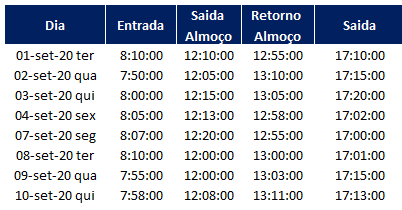
Depois que já preencheu toda a tabela vamos colocar na coluna ao lado o cálculo do total de horas trabalhadas por dia.
Para fazer isso basta usar a seguinte fórmula:
=F12-E12+D12-C12
Onde:
- F12 = Saída
- E12 = Retorno Almoço
- D12 = Saída Almoço
- C12 = Entrada
Da mesma forma que fez com essa data copie essa fórmula para todos os dias e veja como ficará o resultado:
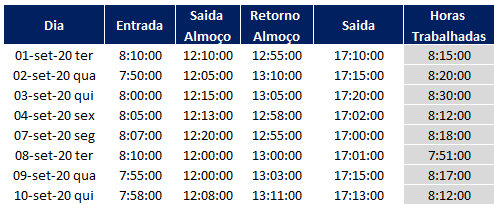
Além disso vamos também colocar o total de horas extras.
Para isso vamos considerar que a jornada de trabalho são 8 horas por dia.
Então vamos usar a seguinte fórmula:
=G12-8/24
onde:
- G12 = Total de horas trabalhadas no dia
Copie essa fórmula para todos os dias e o resultado será o seguinte:
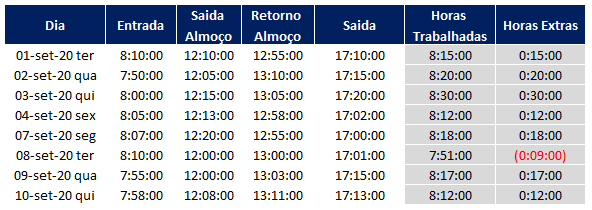
Dessa forma note que no dia 08-Set as horas extras ficaram negativas.
Caso queira mudar isso para que horas extras negativas sejam zeradas basta colocar a seguinte fórmula:
=SE(G12-8/24<0;0;G12-8/24)
onde:
- G12 = Total de horas trabalhadas no dia
Pronto agora para finalizar se desejar somar todas as horas extras do período basta usar a seguinte fórmula:
=SOMA(H12:H19)
onde:
- H12:H19 = Intervalo das horas extras
Como fazer controle de ponto no Excel
Gostou do conteúdo? Ele foi útil?
Se ainda ficou com alguma dúvida entre em contato conosco pelo email contato@exceleaccess.com.
Quer receber várias dicas no seu seu email?
Cadastre seu email aqui para receber várias dicas como essa por email.
Obrigado pela visita!
www.exceleaccess.com
contato@exceleaccess.com
www.exceleaccess.com
www.exceleaccess.com
www.exceleaccess.com

